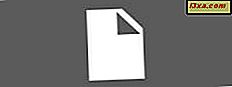Cả Windows 7 và Windows 8 cung cấp cho bạn khả năng đặt, cụ thể, định dạng được sử dụng để hiển thị ngày, giờ, nội tệ của bạn và hệ thống đo lường được hệ điều hành sử dụng. Nếu bạn muốn biết cách thay đổi tất cả các cài đặt này và hơn thế nữa, đừng ngần ngại đọc hướng dẫn từng bước này.
Nơi để tìm các ngày, thời gian và tiền tệ cài đặt trong Windows 8
Hãy bắt đầu bằng cách hiển thị vị trí để tìm các cài đặt này trong Windows 8: mở Bảng điều khiển và đi tới "Đồng hồ, Ngôn ngữ và Vùng" . Ở đó, tìm Vùng . Bên dưới nó, bạn sẽ tìm thấy một liên kết có nội dung "Thay đổi định dạng ngày, giờ hoặc số" . Nhấp hoặc nhấn vào nó.

Một cách khác để thực hiện việc này là tìm kiếm vùng trên màn hình Bắt đầu, lọc theo Cài đặt và nhấp hoặc nhấn "Thay đổi định dạng ngày, giờ hoặc số" .

Cửa sổ Region mở ra và trông giống như ảnh chụp màn hình bên dưới.

Nơi để tìm các ngày, thời gian và tiền tệ cài đặt trong Windows 7
Trong Windows 7, quy trình tương tự: mở Control Panel và đi đến "Clock, Language, and Region" . Ở đó, hãy tìm Vùng và Ngôn ngữ . Bên dưới nó, bạn sẽ tìm thấy một liên kết có nội dung "Thay đổi ngày, giờ hoặc định dạng số" . Nhấn vào nó.

Một phương pháp khác là tìm kiếm khu vực trên Menu Bắt đầu và nhấp vào kết quả tìm kiếm "Thay đổi ngày, giờ hoặc định dạng số" .

Cửa sổ Vùng và Ngôn ngữ sẽ mở ra và trông giống như ảnh chụp màn hình bên dưới.

Như bạn có thể thấy, các cửa sổ có tên hơi khác nhau trong Windows 7 và Windows 8. Ngoài ra, trong Windows 7 có một tab bổ sung có tên là Bàn phím và Ngôn ngữ . Tuy nhiên, chúng tôi sẽ chỉ làm việc trong tab Định dạng và hướng dẫn hiển thị bên dưới giống nhau đối với cả Windows 7 và Windows 8.
Làm thế nào để thay đổi định dạng cho ngày và giờ trong Windows 7 & Windows 8
Có thể thay đổi định dạng ngày và giờ từ tab Định dạng . Cách dễ dàng để thay đổi các cài đặt này trước hết là chọn quốc gia của bạn trong danh sách thả xuống Định dạng .

Sau khi hoàn tất, Windows sẽ tự động điền các trường ngày tháng và thời gian với các định dạng cụ thể cho quốc gia của bạn. Nếu bạn không hài lòng với các giá trị mặc định, bạn có thể tùy chỉnh từng trường ngày tháng và thời gian và chọn các định dạng bạn muốn.
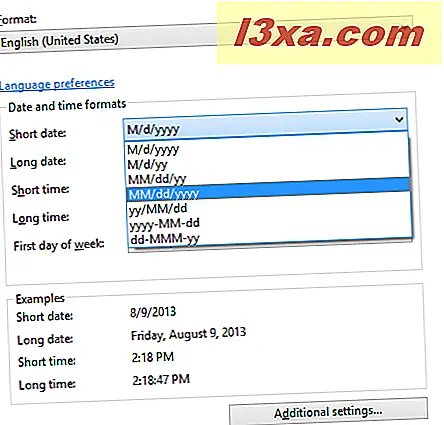
Khi bạn thực hiện thay đổi, Windows sẽ hiển thị mọi thứ trông như thế nào, với cài đặt hiện tại của bạn, trong phần Ví dụ, bên dưới "Định dạng ngày và giờ" .
Nếu bạn giống tôi, bạn có thể cũng muốn thay đổi ngày đầu tiên của tuần. Tại sao? Vâng ... Tôi thường sử dụng các định dạng hợp lệ cho Hoa Kỳ nhưng tôi đến từ Romania. Ở Romania, ngày đầu tiên của tuần là Thứ Hai, chứ không phải chủ nhật.

Chơi với tất cả các cài đặt có sẵn cho đến khi bạn làm đúng và khi hoàn tất, hãy nhấp hoặc nhấn OK .
Cách thay đổi định dạng cho số và tiền tệ
Bạn cũng có thể thay đổi cách hiển thị số và loại tiền mặc định được sử dụng cho tài khoản người dùng của bạn. Để thay đổi chúng, hãy mở tab Định dạng và nhấp hoặc nhấn vào nút Cài đặt bổ sung .

Cửa sổ Tùy chỉnh định dạng mở ra. Trong tab Số, bạn có thể thay đổi cách hiển thị số của Windows: từ ký hiệu thập phân sang định dạng cho số âm và hệ thống đo lường mặc định (Hoa Kỳ hoặc Số liệu). Chơi xung quanh với các thiết lập cho đến khi bạn nhận được chúng ngay.

Nếu bạn không thích cài đặt bạn đã thực hiện, bạn luôn có thể nhấp hoặc nhấn vào Đặt lại, ở dưới cùng bên phải của cửa sổ.
Trong tab Tiền tệ, bạn truy cập tất cả các cài đặt liên quan đến loại tiền mặc định được Windows sử dụng cho tài khoản người dùng của bạn. Đơn vị tiền tệ cụ thể cho quốc gia và định dạng bạn đã đặt trước đó. Bạn có thể thay đổi biểu tượng, định dạng, biểu tượng nhóm, vv Chơi với các cài đặt có sẵn cho đến khi bạn đạt được hiệu quả mong muốn và, khi hoàn tất, hãy nhấp hoặc nhấn OK .

Một lần nữa, bạn có thể sử dụng nút Đặt lại nếu bạn không thích những thay đổi bạn đã thực hiện.
Cài đặt bổ sung cho ngày và giờ
Trong cửa sổ Tùy chỉnh định dạng cũng có các tab cho Thời gian và Ngày tháng . Bạn có thể tìm thông tin chi tiết về cách thay đổi cài đặt có sẵn trong các tab này, tại đây: Cách tùy chỉnh ngày, giờ và cài đặt liên quan trong Windows 7 & Windows 8.
Phần kết luận
Như bạn có thể thấy từ hướng dẫn này, việc thay đổi các thiết lập liên quan đến hiển thị ngày tháng, thời gian, tiền tệ và số không phải là rất khó. Tuy nhiên, các cửa sổ cấu hình không được tối ưu hóa tốt và một số cài đặt dư thừa, hiển thị ở nhiều nơi, tạo ra một chút lộn xộn thay vì đơn giản hóa. Nếu bạn có bất kỳ câu hỏi nào về chủ đề này, vui lòng sử dụng biểu mẫu nhận xét bên dưới.